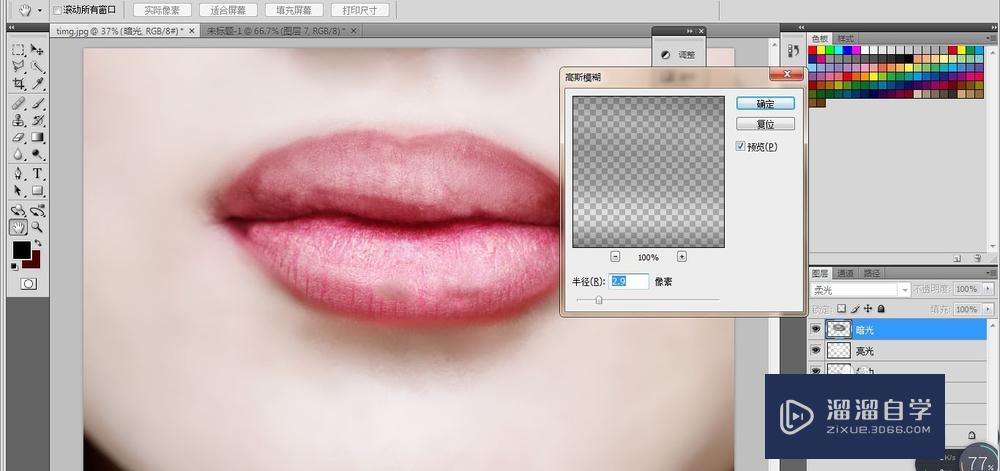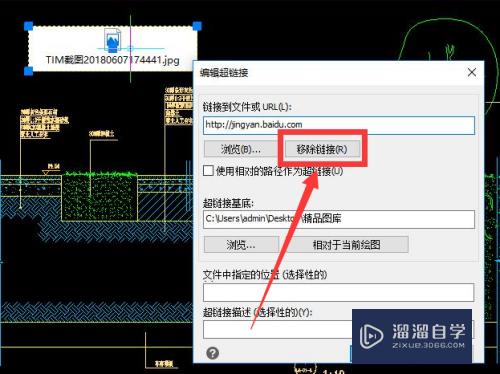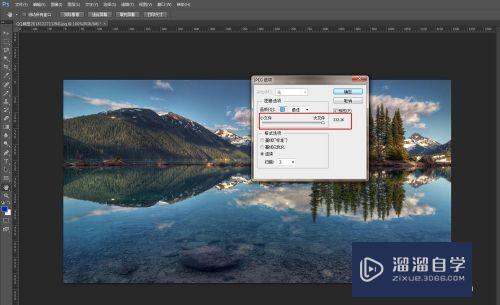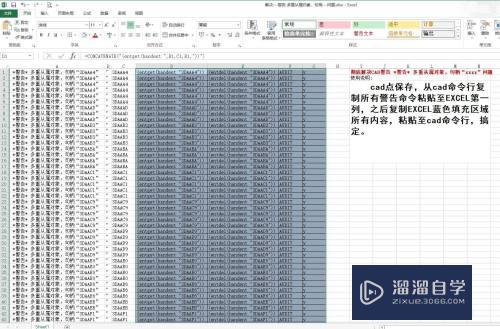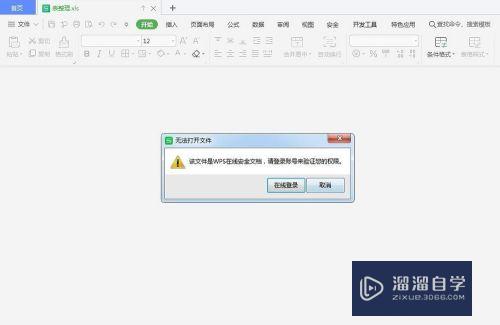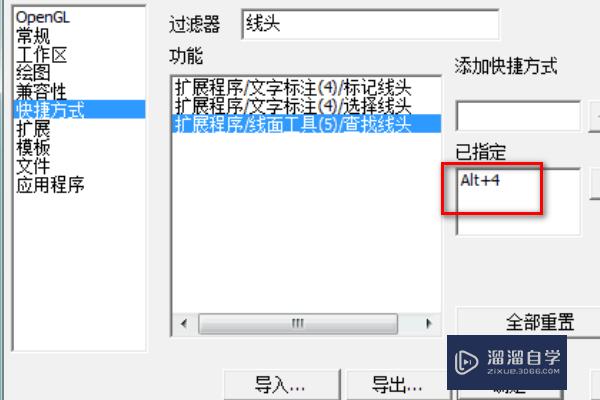PS中如何为模型添加多个无限光(ps中如何为模型添加多个无限光源)优质
我们知道在PS中使用3D配合灯光可以制作出很精美的效果来。那么如何在PS的3D场景中为模型添加多个无限光呢?下面小渲就带大家一起来看看具体操作方法。希望本文内容能够给大家带来帮助。
工具/软件
硬件型号:华硕无畏15
系统版本:Windows10
所需软件:PS2018
方法/步骤
第1步
打开PS软件。新建一个PS文件。大小自定。设置背景色为白色。
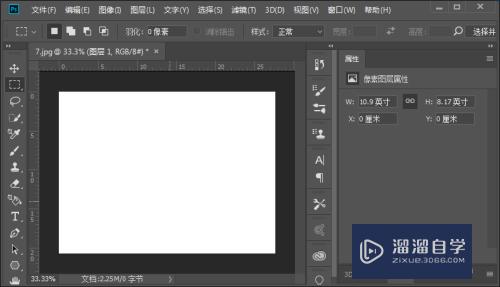
第2步
使用多边形工具。设置边为5条边。形状为星形。然后在背景层上方绘制一个五角星图形。
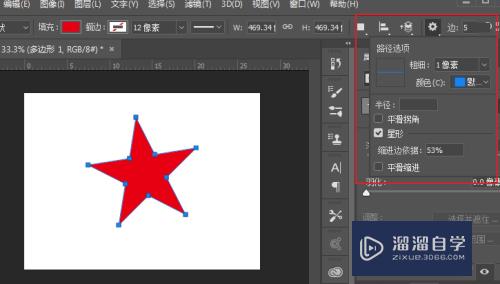
第3步
在菜单栏3D工具中选择从所选图层新建3D模型功能。

第4步
在建立的3D模型场景中。PS会自动给模型添加一个无限光源。点击无限光图层。会显示相应和属性和控制器。
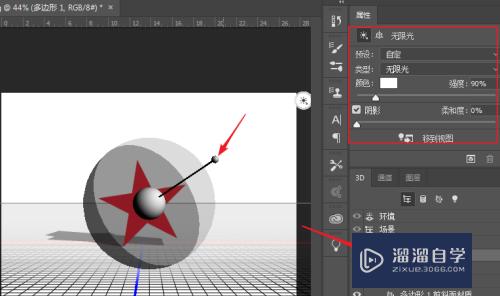
第5步
通过控制器可以调整光源的方向位置。通过参数设置可以改变光源的强度。颜色等信息。
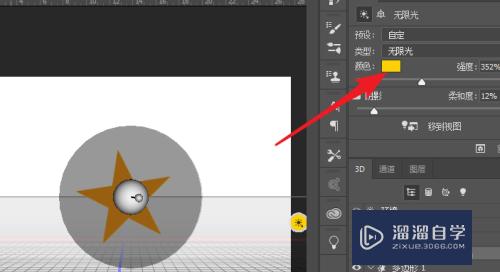
第6步
要添加新的无限光只需要在3D图层面板的下方找到小灯泡按钮。然后新建无限光即可。
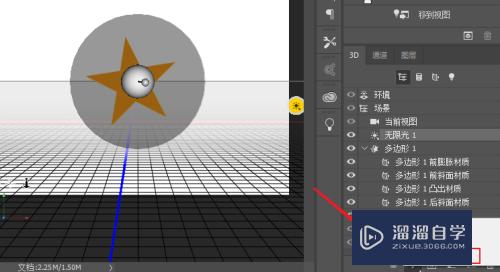
第7步
新加入的无限光与原自动生成的无限光源在使用方法上是相同的。
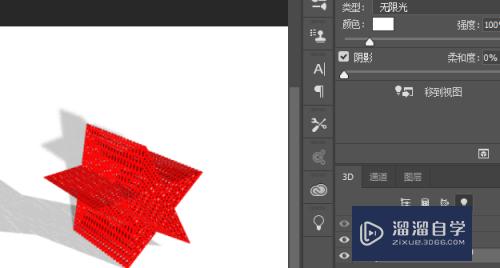
以上关于“PS中如何为模型添加多个无限光(ps中如何为模型添加多个无限光源)”的内容小渲今天就介绍到这里。希望这篇文章能够帮助到小伙伴们解决问题。如果觉得教程不详细的话。可以在本站搜索相关的教程学习哦!
更多精选教程文章推荐
以上是由资深渲染大师 小渲 整理编辑的,如果觉得对你有帮助,可以收藏或分享给身边的人
本文标题:PS中如何为模型添加多个无限光(ps中如何为模型添加多个无限光源)
本文地址:http://www.hszkedu.com/65889.html ,转载请注明来源:云渲染教程网
友情提示:本站内容均为网友发布,并不代表本站立场,如果本站的信息无意侵犯了您的版权,请联系我们及时处理,分享目的仅供大家学习与参考,不代表云渲染农场的立场!
本文地址:http://www.hszkedu.com/65889.html ,转载请注明来源:云渲染教程网
友情提示:本站内容均为网友发布,并不代表本站立场,如果本站的信息无意侵犯了您的版权,请联系我们及时处理,分享目的仅供大家学习与参考,不代表云渲染农场的立场!